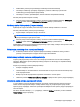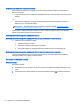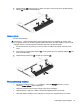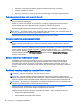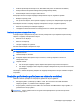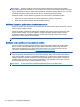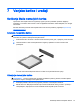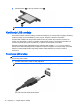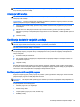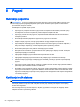User Guide - Windows 8.1
Table Of Contents
- Dobro došli
- Upoznavanje računara
- Povezivanje na mrežu
- Navigacija korištenjem tastature, pokreta prstima i uređaja za pokazivanje
- Korištenje pokazivačkih uređaja
- Podešavanje željenih opcija pokazivačkih uređaja
- Korištenje dodirne podloge i pokreta
- Korištenje tastature
- Korištenje pokazivačkih uređaja
- Multimediji
- Upravljanje napajanjem
- Isključivanje računara
- Postavljanje opcija napajanja
- Korištenje stanja za uštedu energije
- Korištenje baterijskog napajanja
- Pronalaženje dodatnih informacija o bateriji
- Korištenje alatke Battery check (Provjera baterije)
- Prikazivanje preostalog nivoa napunjenosti baterije
- Maksimalno produženje vremena pražnjenja baterije
- Upravljanje niskim nivoima napunjenosti baterije
- Umetanje ili uklanjanje baterije
- Štednja baterijskog napajanja
- Pohranjivanje baterije koju može zamijeniti korisnik
- Odlaganje baterije koju može zamijeniti korisnik
- Zamjena baterije koju može mijenjati korisnik
- Korištenje vanjskog napajanja naizmjeničnom strujom
- Zamjenjiva grafika/dvojna grafika (samo na odabranim modelima)
- Vanjske kartice i uređaji
- Pogoni
- Sigurnost
- Zaštita računara
- Korištenje lozinki
- Postavljanje lozinki u operativnom sistemu Windows
- Postavljanje lozinki u funkciji Computer Setup (Postavljanje računara)
- Upravljanje administratorskom lozinkom za BIOS
- Upravljanje lozinkom za Computer Setup DriveLock
- Korištenje funkcije Automatski DriveLock programa Computer Setup (Postavljanje računara)
- Korištenje antivirusnog softvera
- Korištenje softvera zaštitnog zida
- Instaliranje ključnih sigurnosnih ažuriranih verzija
- Korištenje softvera HP Client Security
- Ugradnja opcionalnog sigurnosnog kabla
- Korištenje čitača otiska prsta (samo na odabranim modelima)
- Održavanje
- Izrada rezervnih kopija i obnova
- Computer Setup (BIOS), MultiBoot (Višestruko pokretanje) i HP PC Hardware Diagnostics (Hardverska di ...
- Podrška
- Specifikacije
- Nošenje računara na put
- Rješavanje problema
- Resursi za rješavanje problema
- Rješavanje poteškoća
- Računar nije moguće pokrenuti
- Ekran računara je prazan
- Softver nepravilno funkcionira
- Računar je uključen, ali ne reagira
- Računar je neobično topao
- Vanjski uređaj ne radi
- Bežična mrežna veza ne funkcionira
- Disk se ne reproducira
- Film nije vidljiv na vanjskom ekranu
- Proces snimanja diska ne počinje ili se zaustavlja prije dovršetka
- Elektrostatičko pražnjenje
- Indeks
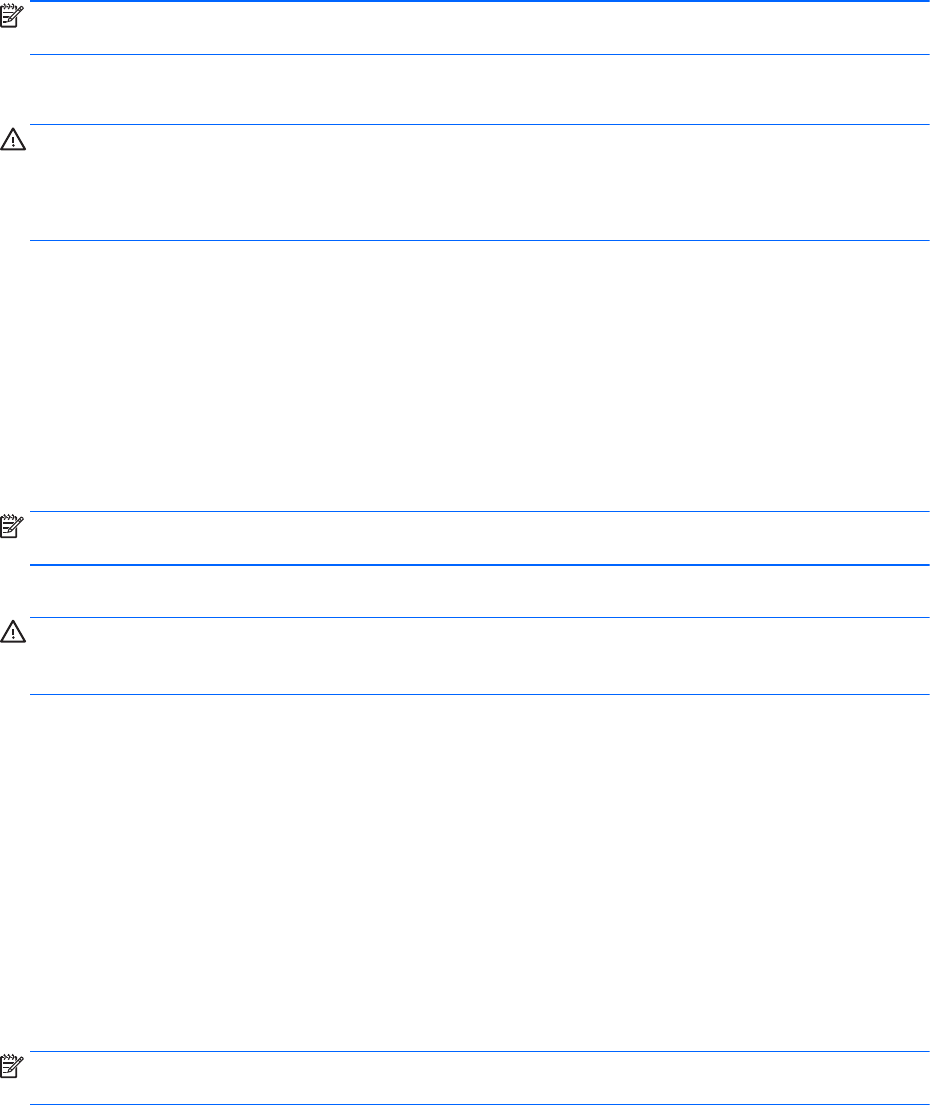
NAPOMENA: Kada prvi put priključite USB uređaj, poruka u polju s obavještenjima vas obavještava
da je računar prepoznao uređaj.
Uklanjanje USB uređaja
UPOZORENJE: Da biste smanjili rizik od oštećenja USB poveznika, ne povlačite kabl prilikom
uklanjanja USB uređaja.
UPOZORENJE: Da biste smanjili rizik od gubitka podataka ili prestanka reagiranja sistema, koristite
sljedeći postupak za sigurno uklanjanje USB uređaja.
1.
Da biste uklonili USB uređaj, spremite svoje podatke i zatvorite sve programe koji su povezani
sa uređajem.
2.
Kliknite ikonu za uklanjanje hardvera koja se nalazi na radnoj površini operativnog sistema
Windows u području s obavještenjima, krajnje desno na traci zadataka, a zatim slijedite upute na
ekranu.
3.
Uklonite uređaj.
Korištenje dodatnih vanjskih uređaja
NAPOMENA: Više informacija o potrebnom softveru i pogonskim programima ili o priključcima na
računaru koje trebate koristiti možete pronaći u uputstvima proizvođača.
Da biste povezali vanjski uređaj s računarom:
UPOZORENJE: Kako biste smanjili rizik od oštećenja opreme prilikom priključivanja uređaja koji radi
na napajanje strujom, provjerite da li je uređaj isključen te da li je kabl za napajanje naizmjeničnom
strujom iskopčan.
1.
Povežite uređaj sa računarom.
2.
Ako spajate uređaj sa napajanjem, uključite kabl za napajanje uređaja u uzemljenu utičnicu sa
izmjeničnim naponom.
3.
Uključite uređaj.
Da biste iskopčali vanjski uređaj koji nema vlastito napajanje, isključite uređaj, a zatim ga iskopčajte
iz računara. Da biste iskopčali vanjski uređaj sa napajanjem najprije isključite uređaj pa ga isključite iz
računara, a zatim iskopčajte kabl za napajanje naizmjeničnom strujom.
Korištenje opcionalnih vanjskih pogona
Prijenosni vanjski pogoni proširuju opcije za pohranu i pristup podacima. USB pogon može se dodati
priključivanjem pogona na USB priključak računara.
NAPOMENA: HP vanjske USB optičke pogone trebalo bi povezati sa napajanim USB priključkom na
računaru.
Postoje sljedeće vrste USB pogona:
●
Disketni pogon od 1,44 megabajta
●
Modul tvrdog diska
●
Vanjski optički pogon (CD, DVD, and Blu-ray)
●
MultiBay uređaj
Korištenje dodatnih vanjskih uređaja 49